Обратите внимание, что после подключения и активации модуля Вам необходимо обратиться в техническую поддержку DHL для активации интеграции. В случае получения тестовых данных Вам необходимо повторно обратиться в DHL для получения "боевых" доступов.
Интеграция с DHL позволяет:
Для начала интеграции Вам необходимо в системе перейти по пути Администрирование > Интеграция > Ключи доступа к API и создать API-ключ.
Примечание: в создаваемом API-ключе, в поле «Разрешенные методы API», должны быть активированы методы «Доставки» и «Интеграция».
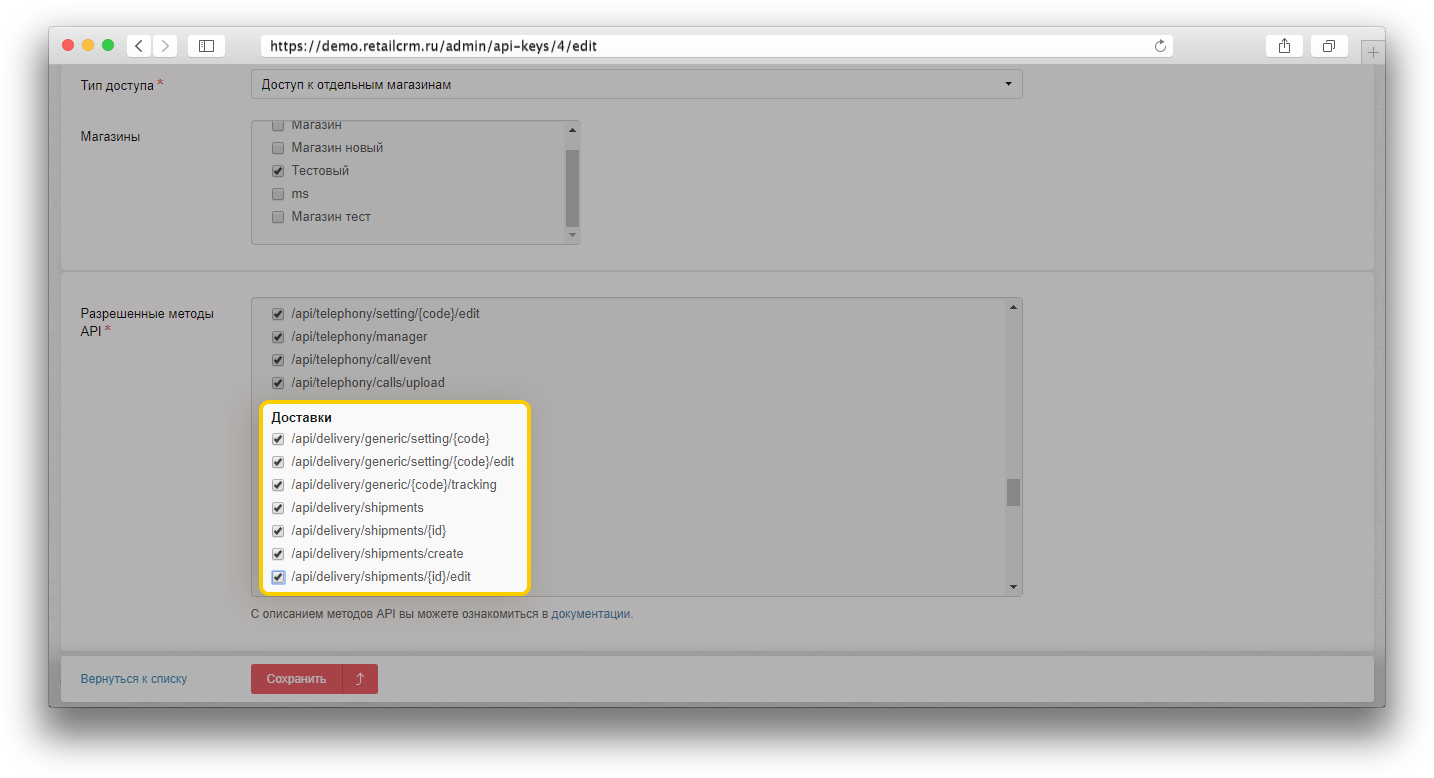
Далее необходимо перейти в личный кабинет DHL, нажав на кнопку «Подключить» во всплывающем окне подключения доставки в системе.

На странице подключения ввести site id отправителя, пароль и номер аккаунта DHL.
Важно: для получения данных реквизитов необходимо обратиться к коммерческому представителю DHL в своём регионе, либо в техническую поддержку DHL по электронному адресу: ru911@dhl.com, или по телефону: +7 (495) 956-10-00 доб. 2811.
Примечание: обращение к коммерческому представителю DHL возможно только для пользователей из России. Для пользователей из стран СНГ необходимо обращаться в техническую поддержку.
Далее, необходимо ввести созданный выше API-ключ, адрес Вашей системы и сохранить изменения.
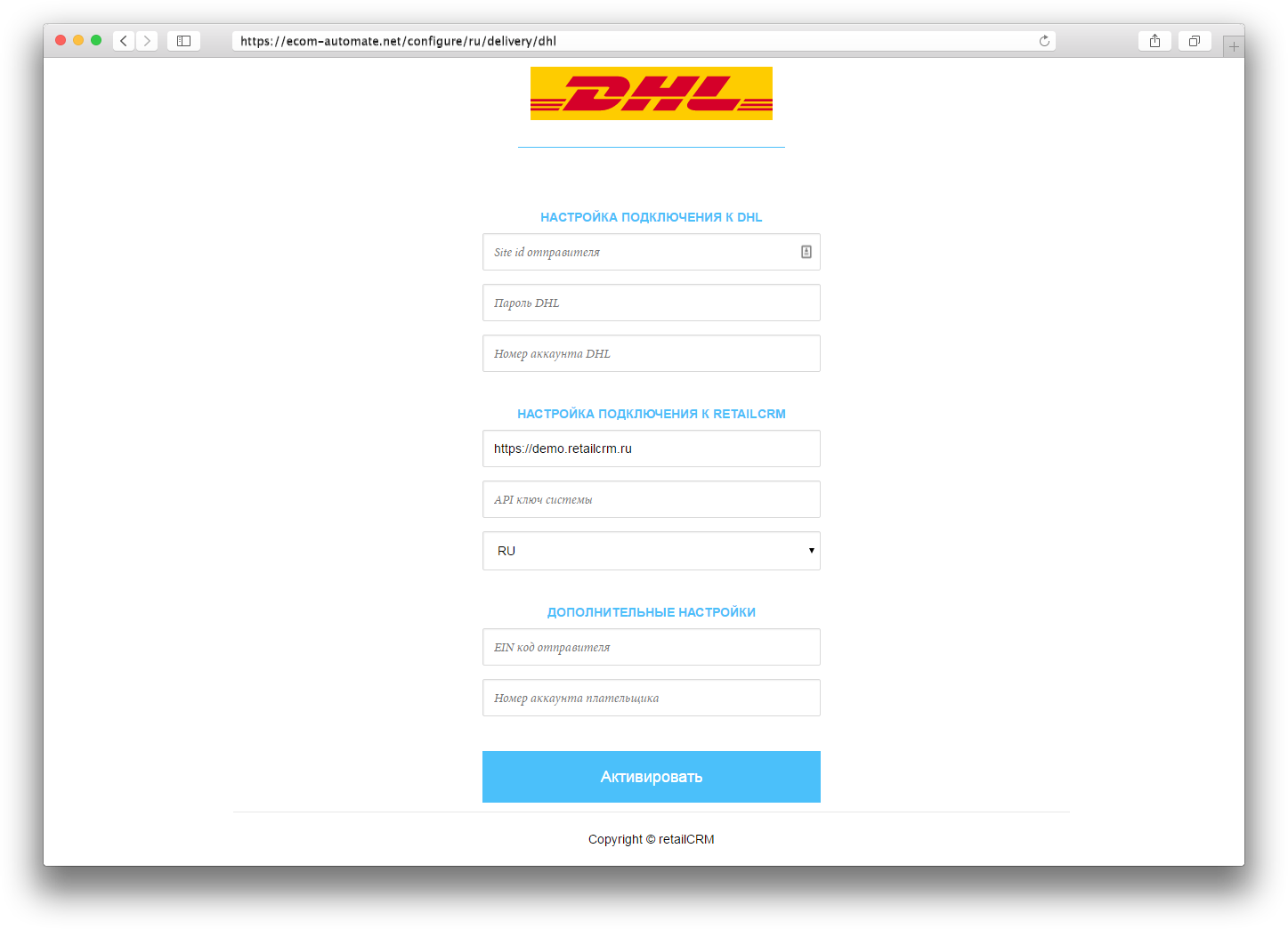
В настройках модуля в системе указать необходимые параметры интеграции.
После сохранения активируется модуль интеграции с доставкой DHL.
Рассмотрим основные настройки для подключения DHL.

Настройки интеграции службы доставки – перейдите в личный кабинет для установки необходимых настроек.
Для активирования интеграции не забудьте поставить галочку «Активирована».
Поле «Стоимость доставки» позволяет выбрать два варианта:
Нулевая объявленная стоимость по умолчанию – устанавливает в заказе по умолчанию нулевую объявленную стоимость.
По умолчанию не отправлять данные в службу доставки – галочка отвечает за поле «Не отправлять данные в службу доставки» в карточке заказа, которое позволяет не передавать данные в службу доставки, если она уже выбрана. Если поставить галочку в это поле, все обязательные поля при оформлении доставки становятся необязательными.
Дата последнего обновления статусов доставки – поле показывает последнее обновление статусов доставки. Если статусы не обновлялись или произошла какая либо ошибка при попытке обновиться, то в поле отобразится соответствующая ошибка.
На второй вкладке простая настройка доступных способов оплаты для типа доставки DHL.
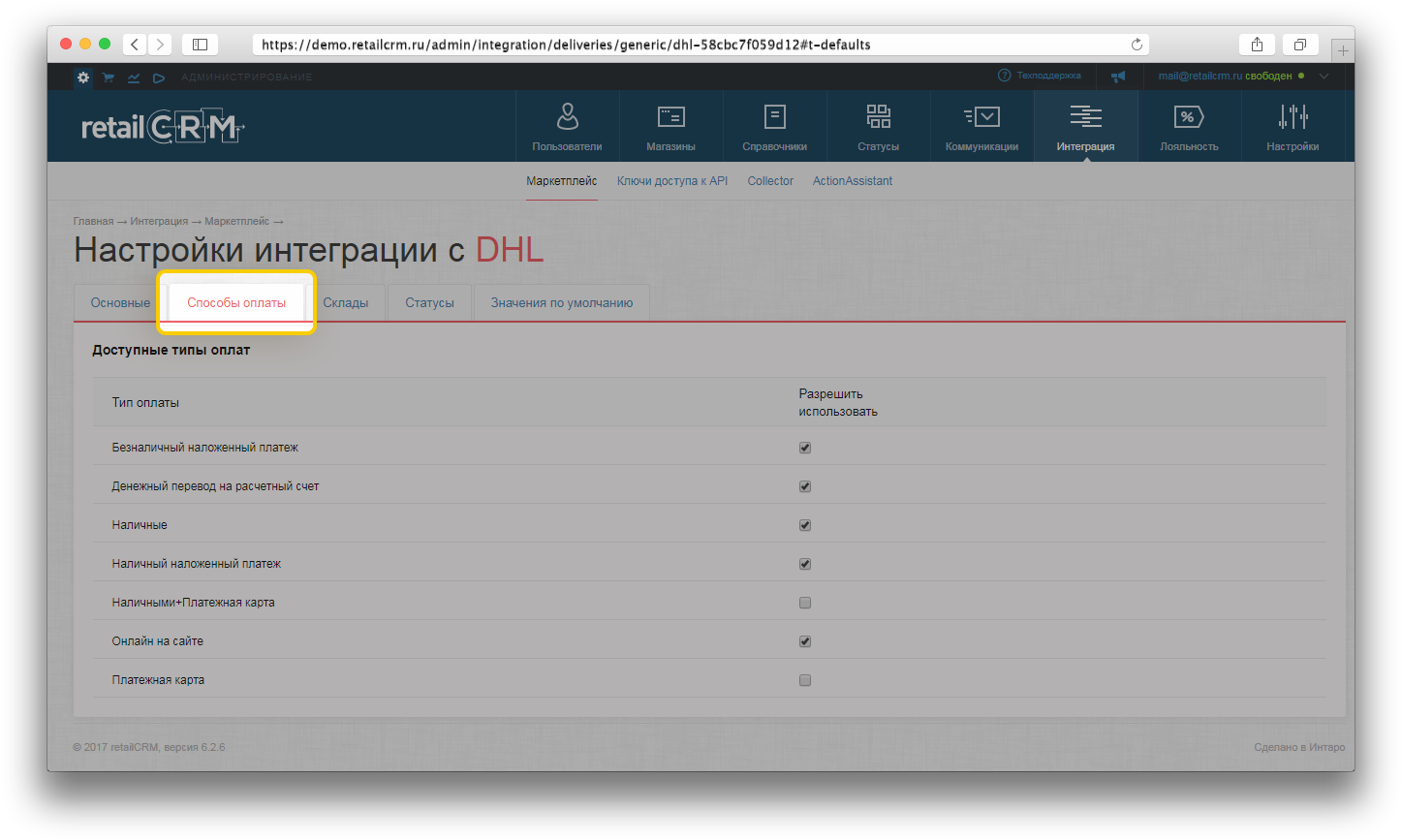
В данной вкладке отображаются доступные склады и их адрес.
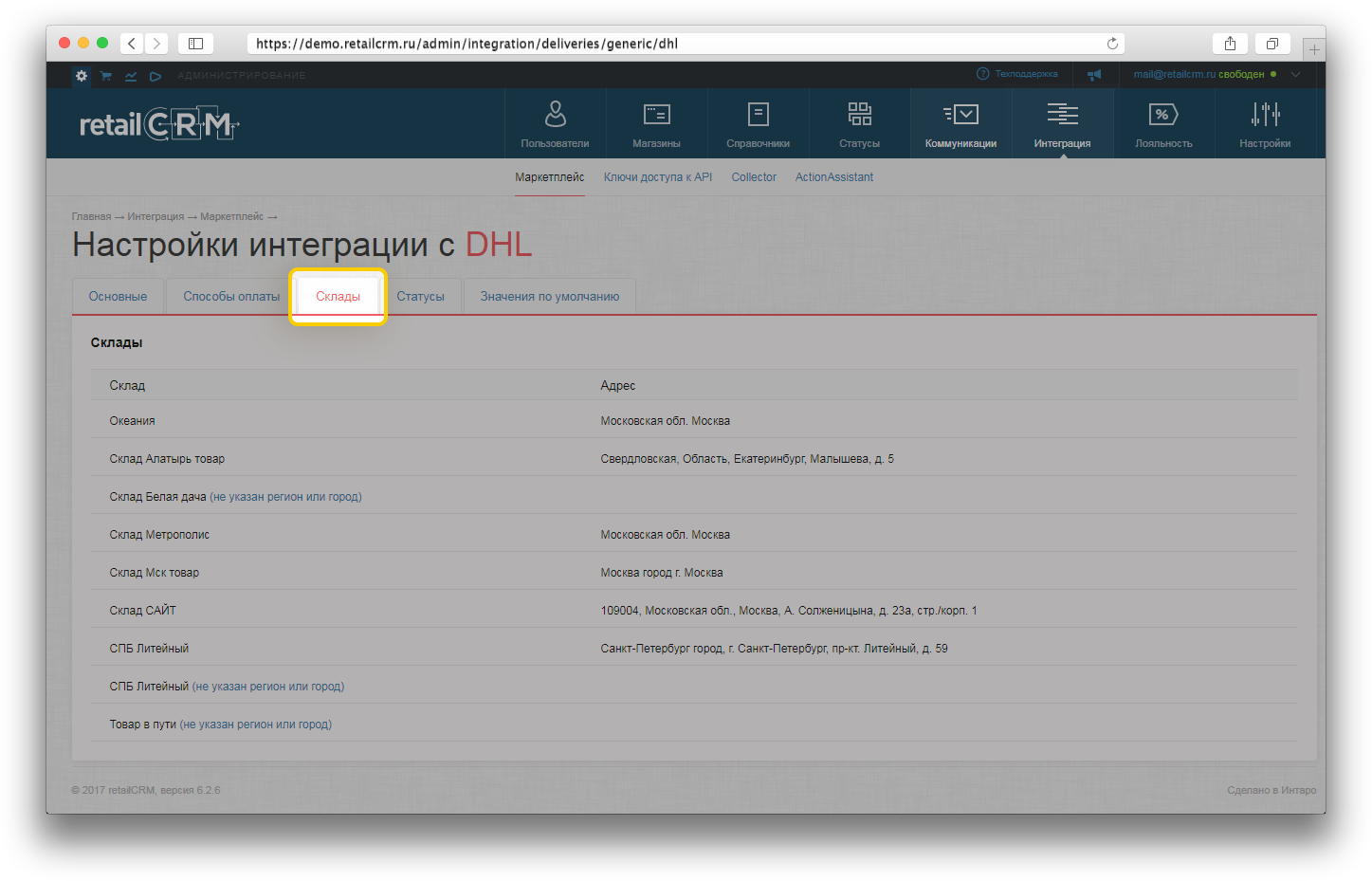
В этой вкладке можно настроить соответствие статусов DHL и системы.
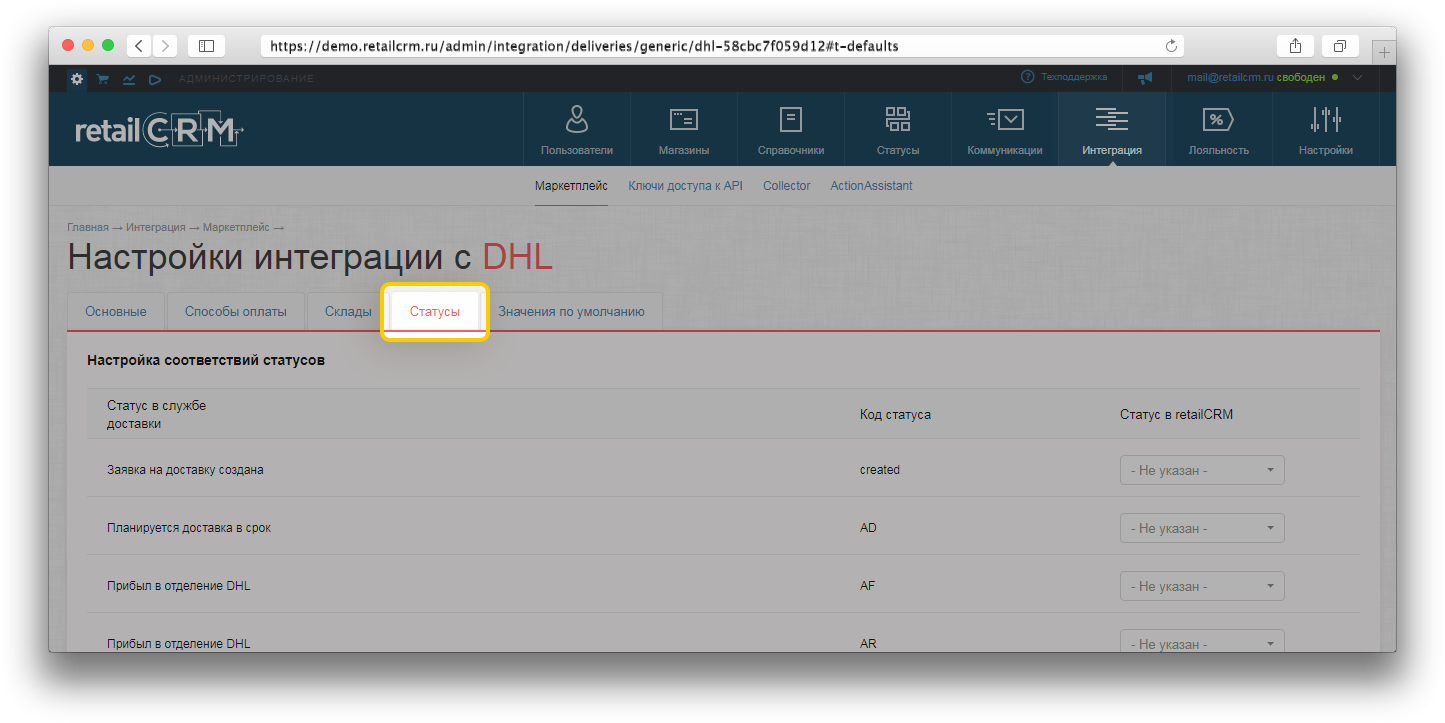
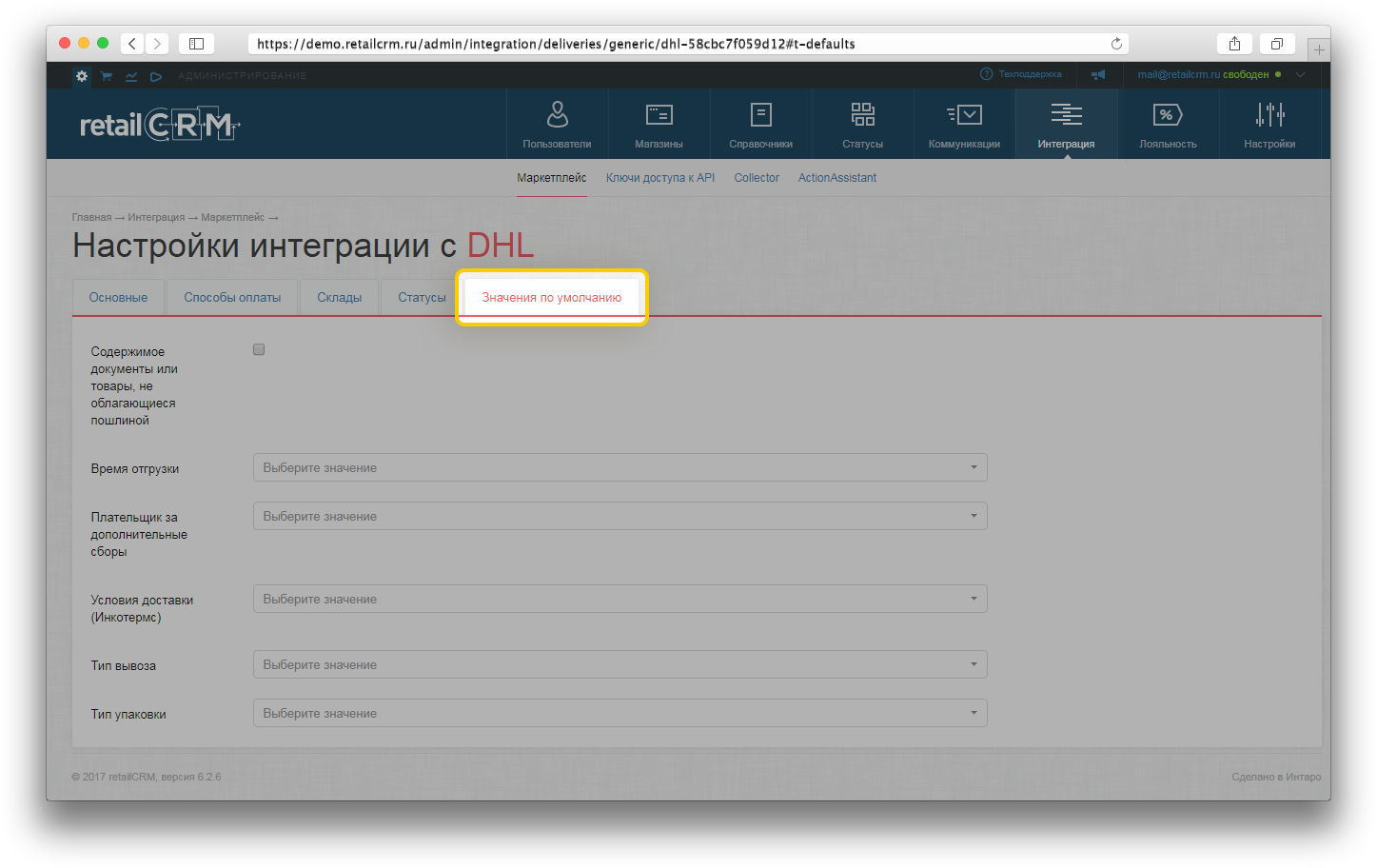
Содержимое документы или товары, не облагающиеся пошлиной – поставьте галочку, если у Вас имеются данные документы или товары.
Время отгрузки – выбираете нужное время отгрузки со склада.
Плательщик за дополнительные сборы – выберите, кто кто будет оплачивать дополнительные сборы: отправитель или получатель.
Условия доставки (Инкотермс) – выберите требуемое условие доставки.
Тип вывоза – выберите необходимый тип вывоза.
Тип упаковки – выберите необходимый тип упаковки.
Для того, чтобы в заказе можно было пользоваться службами доставки от DHL, надо сначала создать тип доставки DHL. Зайдите в раздел Администрирование > Справочники > Типы доставок и нажмите на кнопку «Добавить».
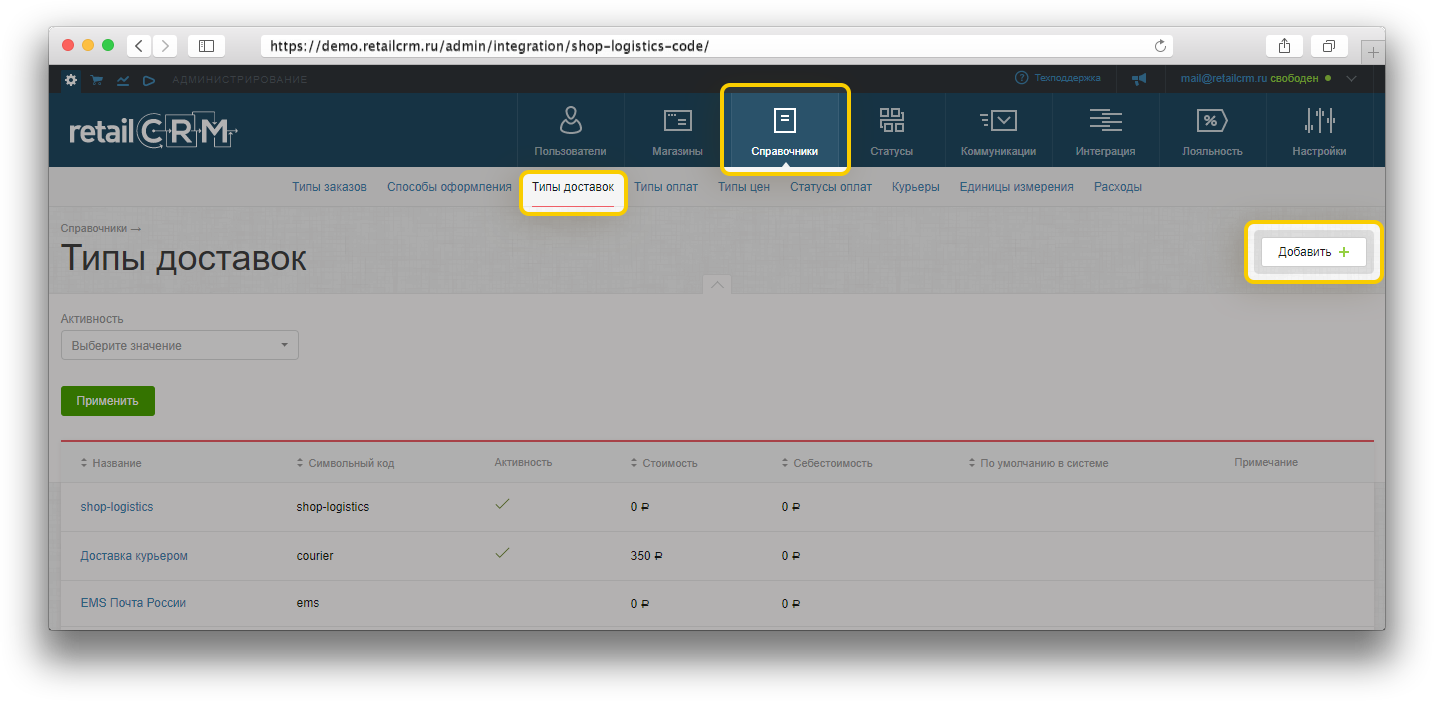
Далее необходимо настроить только что созданный тип доставки:
Важно: после сохранения типа доставки, поле "Интегрировать с" перестает быть доступным для редактирования и поменять его нельзя. Если данная доставка Вами больше не используется, Вы можете ее деактивировать, сняв галочку в поле "Активность".
В системе присутствует возможность отгрузки заказов в службу доставки. Более подробно Вы можете прочитать в разделе Отгрузка заказов в службу доставки.
Рассмотрим заказ, в котором выбран тип доставки DHL. Габариты можно установить по умолчанию в основных настройках системы в разделе Администрирование > Настройки > Основные.

Для возможности выбора способа доставки (тарифа) Вам необходимо заполнить тип оплаты, склад и город, выбранный из списка.

Во всплывающем окне представлены все виды тарифов на доставку, а также доступна фильтрация пунктов выдачи заказов через специальную строку «Адрес ПВЗ».

После выбора тарифа, информация о доставке высветится в карточке заказа.
После выбора службы доставки сразу сохранится вся информация о внесенных ранее данных и подставится стоимость и срок доставки. Стоимость доставки для покупателя – отдельное редактируемое поле, зависит от настройки «Стоимость доставки устанавливает магазин». По службе доставки появится подробная информация по адресу и времени доставки.

Содержимое документы или товары, не облагающиеся пошлиной – поставьте галочку, если у Вас имеются данные документы или товары.
Если требуется передать в одном заказе несколько посылок, то можно добавить упаковку. По умолчанию весь заказ считается одной упаковкой с весом и габаритами, равными весу и габаритам всего заказа.

При нажатии на ссылку появится всплывающее окно, в котором необходимо указать вес, габариты и товар для каждой посылки.

Тут же можно добавить еще несколько упаковок или же скопировать уже существующую упаковку.
Примечание: упаковку можно добавить для каждого товара по отдельности.